Khi thực hiện stress test CPU, có nghĩa là bạn đang kiểm tra tính ổn định và độ tin cậy của phần cứng để có thể ép xung CPU chẳng hạn. Hiệu năng máy tính phụ thuộc vào tốc độ của bộ xử lý có thể dễ dàng thực hiện các tác vụ khó.
Các công cụ trong bài viết này rất hữu ích trong việc kiểm tra stress test CPU. Trước khi thực hiện, bạn cần biết rằng các thử nghiệm này ở mức tải cao nhất có thể gây nóng máy.
Công cụ kiểm tra stress test CPU
1. HeavyLoad
HeavyLoad đến từ nhà phát triển Jam Software có thể khiến máy tính ở trong tình trạng hoạt động hết công suất để bạn có thể đánh giá các thành phần máy tính tốt hơn.
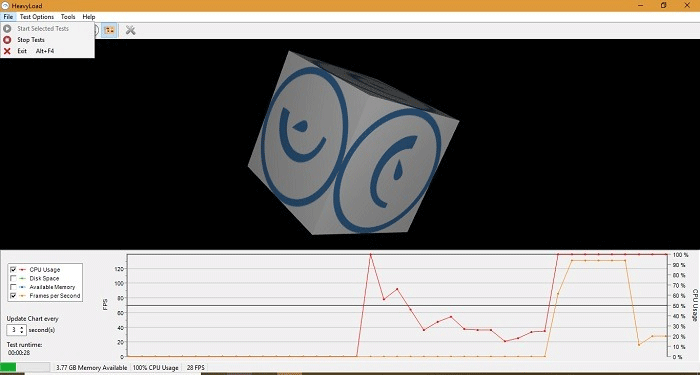
Bạn nên thử với các ứng dụng, trương trình, trình duyệt khác nhau cùng một lúc. Bạn sẽ nhanh chóng biết những thành phần nào không nên sử dụng khi mở quá nhiều cửa sổ.
2. AIDA64 Extreme
AIDA64 là một công cụ rất mạnh, tương thích với tất cả các hệ thống của Microsoft từ 95/98 đến Windows Server 2016. Nó có thể thực hiện phân tích bộ nhớ đa luồng và kiểm tra hiệu năng bộ nhớ cache.
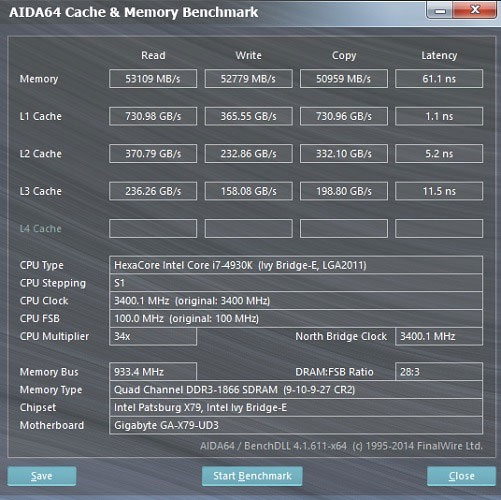
Phần mềm có các bài kiểm tra bổ sung về điện áp, tốc độ quạt, nhiệt độ và nhiều thứ khác nữa. Đây là một công cụ chẩn đoán hoàn chỉnh.
3. Stress-Ng
Người dùng Linux có thể phụ thuộc vào công cụ đáng tin cậy này để thực hiện các bài kiểm tra load test trên các bản phân phối Linux. Các bài kiểm tra stress test CPU cụ thể bao gồm kiểm tra khả năng xử lý dữ liệu (floating point), integer, thao tác bit và luồng điều khiển.
Đối với Debian, bạn có thể cài đặt Stress-ng bằng lệnh sau:
sudo apt-get install stress-ng
Với Stress-ng, bạn có thể chỉ định phương thức CPU cụ thể, thời gian chờ, số lượng thao tác được hỗ trợ.
stress-ng --cpu 8--io 2 --timeout 30s --metrics.
4. Geekbench 4 (Mac)
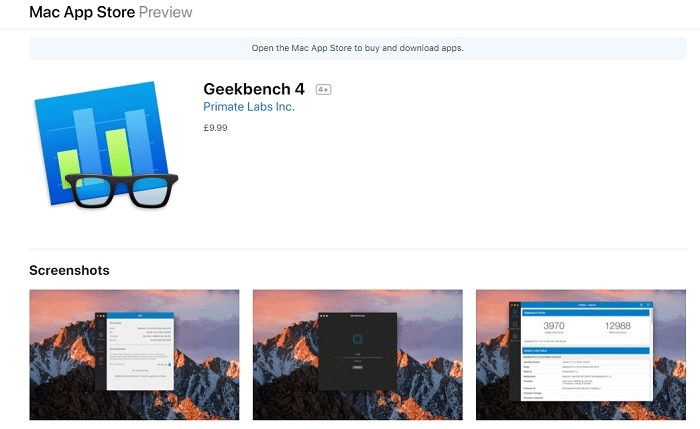
Giống như Windows Taskbar, Activity Monitor của Mac cung cấp một bảng hoàn chỉnh tất cả các tiến trình CPU hiện có. Nhưng để thực hiện stress test, bạn cần tải thêm ứng dụng gọi là Geekbench 4. Nó thực hiện một loạt các bài kiểm tra load test cho bạn.
5. CPUX
https://cpux.net/cpu-stress-test-online
Không thích tải xuống bất kỳ phần mềm nào về máy tính? CPUX sẽ cung cấp cho bạn một bài kiểm tra stress test mạnh mẽ và đánh giá, xếp hạng hệ thống của bạn. Nếu nhập số lượng luồng tốt đa (64) và với công suất cao nhất (100%), máy tính của bạn có thể phải đối mặt với một vài vấn đề và mất nhiều thời gian để khắc phục nó. Do đó bạn không nên thực hiện stress test với thông số này.
6. Overclock Checking Tool
https://www.ocbase.com/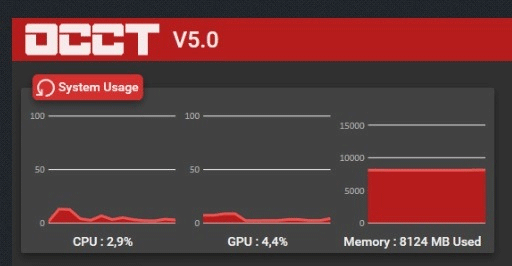
Phần mềm Windows này rất phổ biến cho CPU và một loạt các thử nghiệm kể từ năm 2003. Như tên gọi của nó, công cụ này kiểm tra việc ép xung giữa các thử nghiệm khác. Thay vì kết hợp tất cả các kết quả thành một, mỗi bài kiểm tra được thực hiện riêng.
7. Prime95
https://www.mersenne.org/download/#stresstest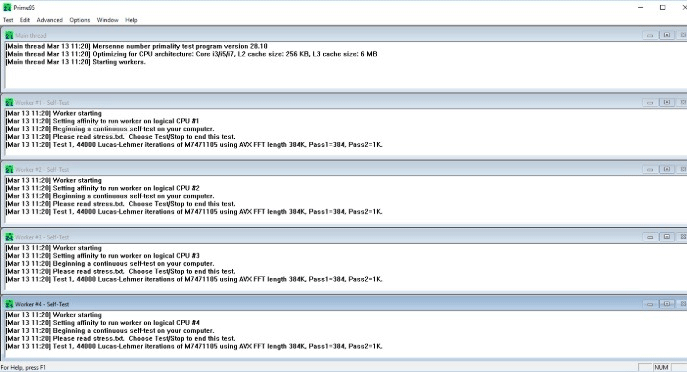
Phần mềm kiểm tra stress test này đã có mặt từ năm 1995. Prime95 hỗ trợ một loạt hệ điều hành như Windows, Linux, Mac và FreeBSD. Nó có thể thực hiện được nhiều công việc và cho kết quả tuyệt vời.
8. Novabench
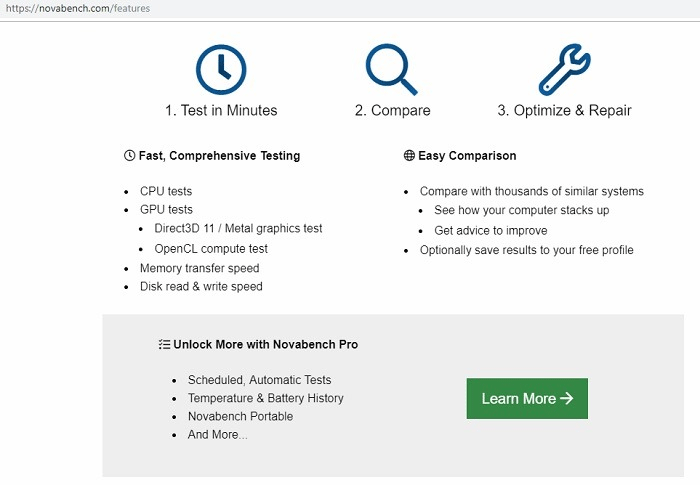
Novabench là một công cụ được các nhóm CNTT trong các công ty lớn thường sử dụng để thực hiện nhiều bài kiểm tra CPU tải nặng. Nó cho kết quả nhanh chóng chỉ trong vài phút.
9. IntelBurn Test
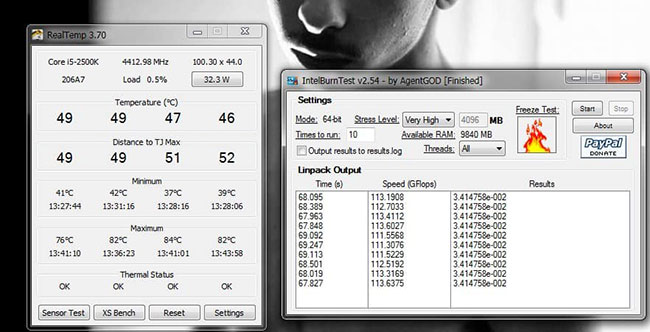
IntelBurn Test là một công cụ kiểm tra stress test khác dành cho CPU sẽ giúp bạn đẩy CPU của mình lên mức tối đa để xác định xem nó có ổn định hay không. Giống như Prime95, IntelBurn Test cũng nhận được một số phàn nàn khi đẩy bộ xử lý đi xa hơn mức cần thiết. Và, nhiều người cảm thấy rằng IntelBurn Test thậm chí còn gây ra nhiều áp lực không cần thiết cho bộ xử lý của bạn hơn so với Prime95.
10. PowerMAX
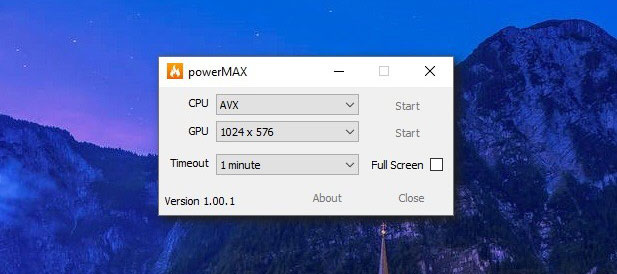
Mặc dù bài viết đang thảo luận về các công cụ để stress test CPU, nhưng công cụ PowerMAX này thậm chí còn có khả năng thực hiện việc kiểm tra stress test cho cả GPU. Thay vì đưa ra bất kỳ điểm hiệu suất nào sau các bài kiểm tra, về cơ bản, PowerMAX cung cấp cho bạn một cách để xem phần cứng có thể xử lý tải trong bao lâu.
Trong quá trình stress test, bạn có thể là người đánh giá và theo dõi nhiệt độ tăng, cũng như các khía cạnh hiệu suất khác của máy tính. Tuy nhiên, vì PowerMAX thường xuyên gây áp lực cho CPU, nên việc sử dụng công cụ này trong thời gian dài có thể gây hư hỏng cho các thành phần.
11. PassMark - BurnInTest
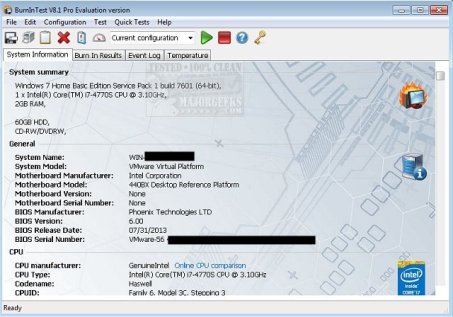
Đây là một công cụ kiểm tra stress test khá phổ biến nhưng không phải chỉ có một mục đích duy nhất này. Công cụ này thực sự có hai biến thể khác nhau, trong đó phiên bản miễn phí đủ tốt cho mục đích thử nghiệm, còn phiên bản trả phí sẽ mang đến một vài tính năng bổ sung. Công cụ này trở nên phổ biến vì nó có khả năng chạy nhiều thử nghiệm cùng lúc, trong khi kiểm tra đồng thời các hệ thống con của máy tính.
12. Intel Processor Diagnostic Tool

Nếu PC được cung cấp bởi chipset Intel, thì công cụ chẩn đoán này là một gói toàn diện dành cho bạn. Nó kiểm tra đồng thời hiệu suất lõi đơn cũng như đa lõi của bộ vi xử lý và cung cấp cho bạn dữ liệu về tần số CPU trong quá trình stress test. Một ưu điểm không thể bỏ qua là công cụ có sẵn miễn phí để tải xuống và cũng khá đơn giản để sử dụng.
Nhiều công cụ chẩn đoán trực tuyến thực hiện kiểm tra stress test trên không chỉ CPU mà cả RAM, card đồ họa và GPU. Kết quả kết hợp như vậy không thể đưa ra thông tin chính xác. Câu hỏi duy nhất bạn cần câu trả lời là mức tải của máy tính mà không gây hiện tượng quá nóng.
 Công nghệ
Công nghệ  AI
AI  Windows
Windows  iPhone
iPhone  Android
Android  Học IT
Học IT  Download
Download  Tiện ích
Tiện ích  Khoa học
Khoa học  Game
Game  Làng CN
Làng CN  Ứng dụng
Ứng dụng 







 Linh kiện máy tính
Linh kiện máy tính  CPU
CPU  RAM, Card
RAM, Card  Chuột & Bàn phím
Chuột & Bàn phím 









 Linux
Linux  Đồng hồ thông minh
Đồng hồ thông minh  macOS
macOS  Chụp ảnh - Quay phim
Chụp ảnh - Quay phim  Thủ thuật SEO
Thủ thuật SEO  Phần cứng
Phần cứng  Kiến thức cơ bản
Kiến thức cơ bản  Lập trình
Lập trình  Dịch vụ công trực tuyến
Dịch vụ công trực tuyến  Dịch vụ nhà mạng
Dịch vụ nhà mạng  Quiz công nghệ
Quiz công nghệ  Microsoft Word 2016
Microsoft Word 2016  Microsoft Word 2013
Microsoft Word 2013  Microsoft Word 2007
Microsoft Word 2007  Microsoft Excel 2019
Microsoft Excel 2019  Microsoft Excel 2016
Microsoft Excel 2016  Microsoft PowerPoint 2019
Microsoft PowerPoint 2019  Google Sheets
Google Sheets  Học Photoshop
Học Photoshop  Lập trình Scratch
Lập trình Scratch  Bootstrap
Bootstrap  Năng suất
Năng suất  Game - Trò chơi
Game - Trò chơi  Hệ thống
Hệ thống  Thiết kế & Đồ họa
Thiết kế & Đồ họa  Internet
Internet  Bảo mật, Antivirus
Bảo mật, Antivirus  Doanh nghiệp
Doanh nghiệp  Ảnh & Video
Ảnh & Video  Giải trí & Âm nhạc
Giải trí & Âm nhạc  Mạng xã hội
Mạng xã hội  Lập trình
Lập trình  Giáo dục - Học tập
Giáo dục - Học tập  Lối sống
Lối sống  Tài chính & Mua sắm
Tài chính & Mua sắm  AI Trí tuệ nhân tạo
AI Trí tuệ nhân tạo  ChatGPT
ChatGPT  Gemini
Gemini  Điện máy
Điện máy  Tivi
Tivi  Tủ lạnh
Tủ lạnh  Điều hòa
Điều hòa  Máy giặt
Máy giặt  Cuộc sống
Cuộc sống  TOP
TOP  Kỹ năng
Kỹ năng  Món ngon mỗi ngày
Món ngon mỗi ngày  Nuôi dạy con
Nuôi dạy con  Mẹo vặt
Mẹo vặt  Phim ảnh, Truyện
Phim ảnh, Truyện  Làm đẹp
Làm đẹp  DIY - Handmade
DIY - Handmade  Du lịch
Du lịch  Quà tặng
Quà tặng  Giải trí
Giải trí  Là gì?
Là gì?  Nhà đẹp
Nhà đẹp  Giáng sinh - Noel
Giáng sinh - Noel  Hướng dẫn
Hướng dẫn  Ô tô, Xe máy
Ô tô, Xe máy  Tấn công mạng
Tấn công mạng  Chuyện công nghệ
Chuyện công nghệ  Công nghệ mới
Công nghệ mới  Trí tuệ Thiên tài
Trí tuệ Thiên tài